Jak naprawić problem z czarnym ekranem Samsung Galaxy S7?
Opublikowany: 2016-03-02
Smartfony mogą być rewolucyjnymi narzędziami, ale nie są idealne. Jak każdy komputer, smartfony — takie jak Galaxy S7 lub S7 edge — często napotykają błędy lub inne problemy, które mogą powodować problemy w codziennym użytkowaniu. Jeden z najbardziej niewygodnych problemów: brak usługi z telefonu do operatora. Bez usługi nie będziesz w stanie łączyć się z internetem, wysyłać SMS-ów, wykonywać połączeń telefonicznych ani w pełni korzystać z telefonu. Z oczywistych względów jest to problem – po co telefon bez serwisu?
Dobra wiadomość: dość łatwo jest określić przyczynę braku usług na twoim brzegu S7 lub S7, jeśli wiesz, czego szukasz, a rozwiązania są łatwe do wdrożenia i przetestowania. Dzięki naszemu przewodnikowi Twój telefon będzie działał sprawnie. Więc bez dalszych ceregieli przyjrzyjmy się, jak rozwiązać problem z czarnym ekranem w Galaxy S7.
Uruchom ponownie telefon
To banał, ale pierwszy krok w przypadku problemów z telefonem powinien być zawsze taki sam: zrestartuj urządzenie . Chociaż to trochę żart w społeczności technicznej — „Czy próbowałeś ją wyłączyć i ponownie włączyć?” — ponowne uruchomienie dowolnego urządzenia, na którym występują problemy lub przerwy w codziennym użytkowaniu, może pomóc w rozwiązaniu wielu problemów. Po ponownym uruchomieniu urządzenia pamięć podręczna pamięci RAM zostanie wyczyszczona, a źle działająca aplikacja może powrócić do normalnej funkcji. Jeśli więc Twoje urządzenie ma kiedykolwiek problemy z użytecznością lub łącznością, ponowne uruchomienie urządzenia jest jedną z najprostszych i najszybszych napraw urządzenia.
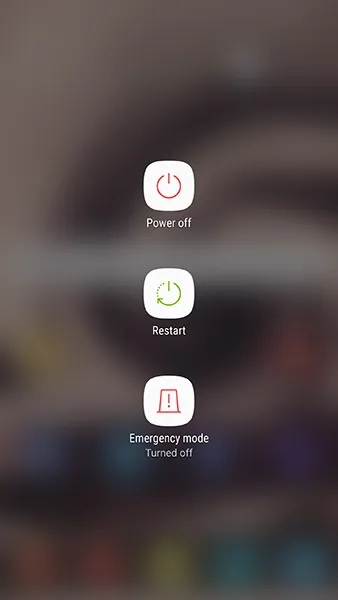
Wyczyść partycję pamięci podręcznej
Następnie na naszej liście resetów: czyszczenie partycji pamięci podręcznej S7. W sumie jest to procedura dość techniczna. Jeśli nigdy nie wyczyściłeś partycji pamięci podręcznej telefonu, postępuj ostrożnie i postępuj zgodnie z tym przewodnikiem. Wyczyszczenie partycji pamięci podręcznej S7 nie spowoduje wyczyszczenia żadnych danych użytkownika ani aplikacji z urządzenia. Zamiast tego partycja pamięci podręcznej przechowuje wszelkie tymczasowe dane zapisane przez aplikacje i oprogramowanie w telefonie, dzięki czemu telefon szybciej ładuje dane aplikacji. Niestety, te informacje mogą czasami prowadzić do problemów lub problemów z telefonem, jeśli coś pójdzie nie tak z pamięcią podręczną. Wyczyszczenie partycji pamięci podręcznej powinno rozwiązać wszelkie drobne problemy z użytecznością lub połączeniem urządzenia.
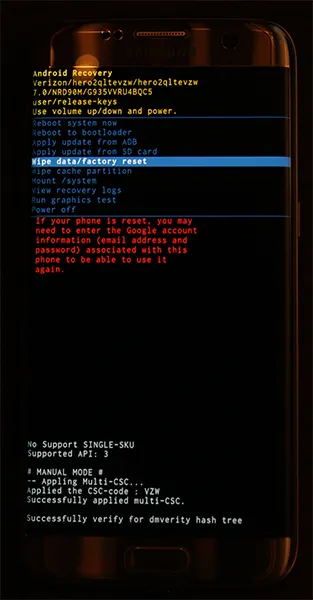
Zacznij od całkowitego wyłączenia telefonu. Gdy urządzenie jest wyłączone, naciśnij i przytrzymaj klawisz strony domowej, klawisz zasilania i klawisz zwiększania głośności. Gdy słowa „Recovery Booting” pojawią się u góry ekranu, możesz puścić te przyciski. Niebieski ekran z napisem „Instalowanie aktualizacji systemu” przez maksymalnie trzydzieści sekund; wyświetlacz poinformuje Cię, że aktualizacja systemu nie powiodła się. To normalne, więc nie stresuj się. Pozostaw telefon na kilka sekund, a wyświetlacz zmieni się na czarne tło z żółtym, niebieskim i białym tekstem. U góry ekranu pojawią się słowa „Android Recovery”; pomyślnie uruchomiłeś tryb odzyskiwania w systemie Android. Używając klawiszy głośności, aby przesunąć selektor w górę iw dół, przejdź w dół do "Wyczyść partycję pamięci podręcznej" w menu.
Na powyższym obrazku znajduje się pod podświetloną niebieską linią — nie wybieraj tej opcji, chyba że chcesz wyczyścić cały telefon. Po podświetleniu „Wyczyść partycję pamięci podręcznej” naciśnij klawisz zasilania, aby wybrać opcję, a następnie użyj klawiszy głośności, aby podświetlić „Tak”, a klawisz zasilania jeszcze raz, aby potwierdzić. Twój telefon rozpocznie czyszczenie partycji pamięci podręcznej, co zajmie kilka chwil. Trzymaj się mocno, podczas gdy proces trwa. Po zakończeniu wybierz "Uruchom ponownie urządzenie teraz", jeśli nie jest jeszcze wybrane, i naciśnij klawisz zasilania, aby potwierdzić. Po ponownym uruchomieniu telefonu pobaw się urządzeniem przez kilka minut, aby upewnić się, że problem z czarnym ekranem zniknął. Jeśli nie, czeka nas ostatnia próba rozwiązania problemu.

Przywróć ustawienia fabryczne telefonu
Podobnie jak w przypadku większości rozwiązywania problemów, ostatni krok do naprawy urządzenia często wiąże się z pełnym przywróceniem danych fabrycznych telefonu. Chociaż nie jest to w żaden sposób zabawny proces, jest to również powszechna metoda rozwiązywania problemów z oprogramowaniem w Galaxy S7.

Jednak przed całkowitym zresetowaniem urządzenia warto utworzyć kopię zapasową telefonu w chmurze, korzystając z wybranej usługi tworzenia kopii zapasowych. Kilka zaleceń: Samsung Cloud i Google Drive najlepiej współpracują z Twoim urządzeniem, ale jeśli chcesz korzystać z czegoś takiego jak Verizon Cloud, to też zadziała. Możesz także używać aplikacji takich jak Kopia zapasowa i przywracanie SMS-ów oraz Zdjęcia Google do tworzenia kopii zapasowych wiadomości SMS, rejestru połączeń i zdjęć w chmurze. Możesz także przenieść ważne pliki lub informacje na kartę SD zainstalowaną w urządzeniu; przywracanie ustawień fabrycznych nie powoduje wyczyszczenia kart SD, chyba że zaznaczysz określone ustawienie.
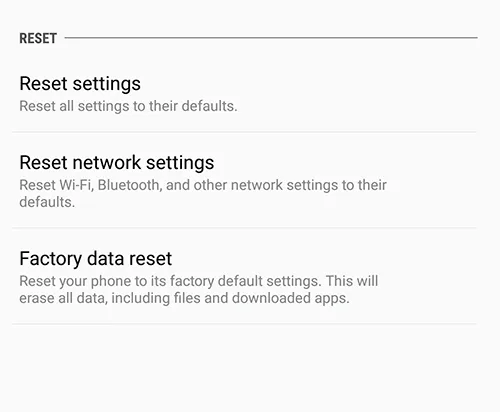
Po utworzeniu kopii zapasowej plików otwórz menu ustawień i wybierz „Kopia zapasowa i resetowanie” znajdujące się w kategorii „Osobiste” w standardowym menu ustawień oraz w sekcji „Zarządzanie ogólne” w uproszczonym układzie. Tym razem wybierz trzecią opcję resetowania, „Przywracanie danych fabrycznych”. Spowoduje to otwarcie menu, które pokazuje wszystkie konta, na które logujesz się na telefonie, wraz z ostrzeżeniem, że wszystko na urządzeniu zostanie wyczyszczone. Jak wspomniano powyżej, Twoja karta SD nie zostanie zresetowana, chyba że wybierzesz opcję „Formatuj kartę SD” u dołu menu; to, czy chcesz to zrobić, zależy od Ciebie, ale nie jest to konieczne do tego procesu. Przed wybraniem „Zresetuj telefon” na dole tego menu upewnij się, że telefon jest podłączony lub w pełni naładowany. Przywracanie ustawień fabrycznych może zużywać dużą ilość energii i może potrwać ponad pół godziny, więc nie chcesz, aby Twój telefon umierał podczas tego procesu.

Po potwierdzeniu, że urządzenie jest ładowane lub ładowane, wybierz „Zresetuj telefon” u dołu ekranu i wprowadź kod PIN lub hasło w celu weryfikacji bezpieczeństwa. Następnie telefon zacznie się resetować. Pozwól urządzeniu usiąść i zakończyć proces; nie zadzieraj z S7 w tym czasie. Po zakończeniu resetowania — co znowu może potrwać trzydzieści minut lub dłużej — nastąpi uruchomienie ekranu konfiguracji Androida. Jeśli przywrócenie ustawień fabrycznych zadziałało, nie powinno być żadnych pozostałych problemów z wyświetlaczem.
Jeśli nadal masz problemy z urządzeniem, rozważ skontaktowanie się z firmą Samsung lub operatorem komórkowym w celu uzyskania urządzenia zastępczego.
